Installasi Menu Shelving Pada SLiMS
Assalamu'laikum
Berikut saya tulis bagaimana menambahkan menu Shelving / Pengerakan pada SLiMS. Sebelumnya sudah saya bahasa apa itu menu shelving dan bagaimana menggunakannya, nah berikut ini cara menambahkan ke aplikasi SLiMS yang sudah terinstall pada perangkat kita. Baik, langsung saja langkah - langkahnya adalah sebagai berikut.
Baca juga : Mengenal Menu Shelving Pada SLiMS
Berikut saya tulis bagaimana menambahkan menu Shelving / Pengerakan pada SLiMS. Sebelumnya sudah saya bahasa apa itu menu shelving dan bagaimana menggunakannya, nah berikut ini cara menambahkan ke aplikasi SLiMS yang sudah terinstall pada perangkat kita. Baik, langsung saja langkah - langkahnya adalah sebagai berikut.
- Unduh terlebih dahulu plugin tersebut dari sumbernya. Saya mengunduhnya dari GoSLiMS, silahkan klik tautan tersebut untuk mengunjunginya.

Unduh File 
Perhatikan Langkah 1 sampai 3 - Setelah berhasil mengunduh silahkan ekstrak file terkompresi tersebut dengan memilih ekstrak to shelving.
Baca juga : Mengenal Menu Shelving Pada SLiMS

Langkah ke-3
Pastikan hasil ekstrakan berisi file sebagai berikut : shelving.php
dan iframe_shelving_list.php- Setelah itu salin dan tempel kedua file tersebut ke dalam folder : nama_slims/admin/modules/bibliography.
- Langkah berikutnya kita buat sub menu di menu bibliography nya. Caranya adalah dengan membuka file submenu.php yang ada di folder nama_slims/admin/modules/bibliography tadi, gunakan aplikasi editor kesukaan yang sudah terinstall. Sebagai contoh saya menggunakan Notepad++. Setelah itu tambahkan pintasan menu sebagai berikut : $menu[] = array(__('Shelving'), MWB.'bibliography/shelving.php',
__('Shelving'));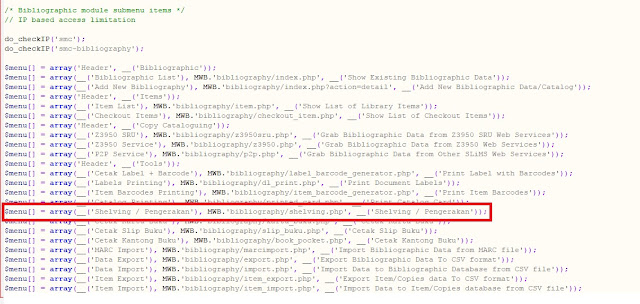
Membuat submenu Shelving
Untuk letak submenu tidak berpengaruh dimanapun teman- teman meletakkanya, misalnya kita taaruh pada submenu paling bawah atau atas. - Sekarang silahkan login ke SLiMS kita lalu lihat pada menu Bibliography dan submenu shelving sudah tersedia. Selamat mencoba !!

